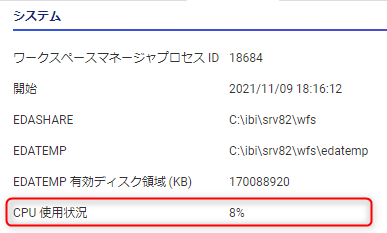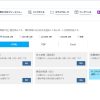性能が悪い・・・。このパラメータ設定されてる???
WebFOCUSの性能を改善する設定について
WebFOCUS 8.2.06 以降のバージョンから、アクセスログ機能(Resource Analyzer)を有効にしている場合にWebFOCUSのパフォーマンスが劣化する事象が報告されています。
本記事ではパフォーマンス改善に関しての暫定対応方法を記載しています。
WebFOCUS 8.2.01 以前のバージョンは対象ではありません。
Resource Analyzer を利用していない場合も多少の改善が見込めますため、設定されることを推奨します。
対応手順
性能を確認する手順も合わせてご紹介します。
サービスの再起動を伴いますので、ユーザのアクセスが無いタイミングで実施してください。
- 現在の性能を測定する手順
- 負荷実行機能を利用して性能を測定します
- Webコンソール(http://servername:8121)に管理者IDでログインします
- 画面左のアプリケーションフォルダから「ibisamp」をクリックします
- 画面右のファイル一覧から「carinst」の右クリックメニューを開き「詳細を指定して実行」-「負荷実行」を選択します
- 【表1ー4】の設定で「開始」します(10秒間、負荷実行されます)
- 【表1-5】を参考にして実行結果の下部にサマリーを確認します
- 結果例
Total Number of Requests: 145
Average Server Response: 0.502 sec of total 145 requests
- 結果例
- 負荷実行機能を利用して性能を測定します
【表1ー4】負荷実行の設定項目と設定値の例
| パラメータ名 | 意味 | 値 |
|---|---|---|
| スレッドの数 | 最大多重実行数 | 10 |
| 間隔パラメータ | スレッド毎の実行間隔 | 0.5 |
| 有効にする時間 | 負荷実行を継続する時間 | 10 |
【表1-5】負荷実行結果のサマリーから確認する項目
| サマリー項目 | 意味 |
|---|---|
| Total Number of Requests | 時間内に処理されたリクエスト数 |
| Average Server Response | 処理されたリクエストの平均レスポンス(秒) |
- パラメータを設定する手順
- サービス「WebFOCUS 82 Server」を停止します
- 「/ibi/srv82/wfs/bin/edaserve.cfg」をバックアップして、テキストエディタで開きます
- 最下行に以下の設定値を追記して保存します
eda_collect_perf=n - サービス「WebFOCUS 82 Server」を開始します
- 手順1と同じ内容を確認
- 設定が反映されていれば、手順1の結果に比べて処理されたリスエスト数が増えて平均レスポンスが早くなります
- 結果例
Total Number of Requests: 1179
Average Server Response: 0.055 sec of total 1179 requests
- 結果例
- 設定が反映されていれば、手順1の結果に比べて処理されたリスエスト数が増えて平均レスポンスが早くなります
影響範囲
WebFOCUS Reporting Server が OS の CPU 使用率の情報を取得しているために、CPU リソースの利用に無駄がありレスポンスを低下させております。本対応にて、CPU 使用率の情報を取得しないことで性能を改善します。
- メリット
- WebFOCUSの性能が向上します
- デメリット
- Resource Analyzer にて CPU 使用率を取得しなくなります
- Webコンソールの [ワークスペース] – [モニタ] – [ステータス] の画面にて「CPU使用状況」が表示されなくなります